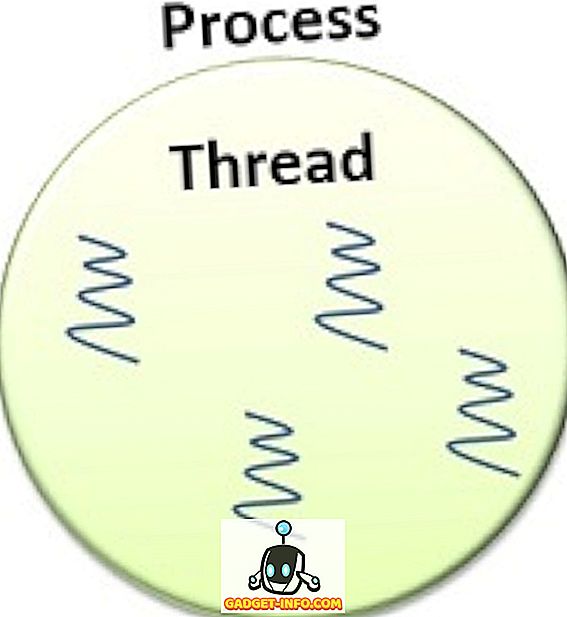Če ste uporabnik Apple, zagotovo imate račun iCloud. Navsezadnje je edini način, da doživite Appleov ekosistem v vsem svojem sijaju. V zadnjem času je iCloud postal eden izmed najljubših tarč za hekerje. Preprečevanje nepooblaščenega dostopa in uporaba računa iCloud je ravno to, zakaj Apple (in vsaka druga družba) priporoča ustvarjanje močnega gesla. Toda gesla vas lahko ščitijo le, če jih nihče ne more razbiti. Za običajnega uporabnika nastavitev zelo nepredvidljivega gesla ni preveč priročna; kaj, če ga sami pozabijo? Zato, da bi povečali varnost računov iCloud, Apple omogoča uporabnikom uporabo dveh faktorjev avtentikacije.
Zakaj uporabljati preverjanje pristnosti z dvema faktorjema
Preverjanje pristnosti v dveh korakih v bistvu doda še en sloj varnosti za geslo. To je koristno, ker pomeni, da tudi če nekdo ima vaše geslo, morate še vedno dovoliti dostop. Na iCloudu to storite tako, da na telefon uporabnika pošljete opozorilo in ga vprašate, ali želijo dovoliti dostop ali ne. Če se odločijo za "dovolitev" dostopa, se jim prikaže šestmestna koda. To kodo morate vnesti na računalnik, ki poskuša dostopiti do iCloud-a, in šele potem bo iCloud odobril dostop. Torej, če želite omogočiti preverjanje v dveh korakih za svoj ID ID, je to, kako lahko to storite:
Omogoči preverjanje pristnosti z dvema faktorjema na iCloud
Preden omogočite preverjanje pristnosti z dvema faktorjema, morate vedeti, da bodo vsi programi drugih izdelovalcev, ki uporabljajo vašo Apple ID, odjavljeni, zato se boste morali znova vpisati z gesli za posamezne aplikacije. To bom kasneje pokril; najprej se pogovorimo o tem, kako omogočiti preverjanje v dveh korakih na vašem ID-ju Apple:
1. Uporaba računalnika Mac
Če imate računalnik Mac, ki izvaja El Capitan ali novejšo različico, lahko nastavite avtentikacijo z dvema faktorjema za svoj ID Apple, tako da sledite spodnjim korakom:
- Pojdite na » Sistemske nastavitve -> iCloud -> Podrobnosti računa «.

- Boste morali vnesti geslo za vaš račun iCloud . Ko to storite, vas bomo odpeljali na stran za upravljanje računa.

- Kliknite na zavihek, ki se glasi »Varnost«. Na dnu boste videli “ Autentifikacija dveh faktorjev ”, kliknite gumb, ki se glasi “ Nastavitev dvofaktorske overitve ”.

- V pogovornem oknu, ki se prikaže, kliknite »Nadaljuj« .

Preprosto sledite navodilom za nastavitev dveh faktorjev za preverjanje pristnosti na vašem Mac računalniku. Zdaj, ko se vi ali kdorkoli drug poskuša prijaviti v vaš račun iCloud, boste na Mac-u dobili poziv, da vas vpraša, ali želite odobriti dostop. Če izberete da, boste dobili šestmestno kodo, ki jo boste morali vnesti v drug računalnik, da boste lahko dostopali do sistema iCloud. To zagotavlja, da tudi če nekdo drug ima vaše geslo, ne morejo dostopati do vašega računa iCloud, ne da bi vedel za to in ga izrecno pooblastil.
2. Uporaba iPhone-a
Če imate napravo iPhone, iPad ali iPod Touch, ki tečejo z iOS 9 ali novejšo različico, lahko z napravo nastavite preverjanje za dva faktorja za vašo Apple ID, tako da sledite spodnjim korakom:
- Na vašem iPhone-u pojdite na » Nastavitve -> iCloud «. Tukaj tapnite svoj Apple ID .

- Dotaknite se » Geslo in varnost « in nato » Vklopi preverjanje pristnosti z dvema faktorjema «.

Nato lahko preprosto sledite pozivom, da s svojim iPhoneom vzpostavite preverjanje pristnosti z dvema faktorjema. To bo zagotovo pripomoglo k preprečevanju nepooblaščenega dostopa do vašega računa iCloud in kadar koli se bo nekdo prijavil na vaš račun iCloud, se boste morali odločiti, ali želite dovoliti dostop.
Ustvarite gesla, specifična za aplikacijo
Recimo, da uporabljate pošto iCloud, z vašim [email protected] ID. Ko v ID-ju Apple omogočite preverjanje pristnosti v dveh korakih, se bo vaš e-poštni račun iCloud samodejno odjavil iz poštnega odjemalca. Če se želite ponovno prijaviti, ne morete uporabljati gesla iCloud. Ker ste omogočili preverjanje pristnosti z dvema faktorjema, boste morali ustvariti gesla, specifična za aplikacijo, za vse aplikacije, samo da se prepričate, da ne obstajajo prevarane aplikacije, ki dostopajo do vaših podatkov iCloud brez vašega znanja.
Če želite generirati gesla za aplikacije v storitvi iCloud, sledite spodnjim korakom:
1. V brskalniku pojdite na stran Apple ID in se prijavite s svojim Apple ID.
2. Pomaknite se navzdol na “Varnost” in pod “ App Specific Passwords ” kliknite “Generate Password”.

3. Vnesti boste morali oznako za aplikacijo, za katero ustvarjate geslo. To je samo zato, da lahko preverite, za katere aplikacije ste ustvarili gesla.

Ko to storite, boste videli generirano geslo. To geslo morate uporabiti za prijavo v aplikacijo tretje osebe, ki jo želite pooblastiti.
Uporabite potrditev dveh faktorjev na vašem računu iCloud
Z uporabo dveh faktorjev avtentikacije na vašem računu iCloud bo zagotovo veliko bolj varna. Vsakdo, ki poskuša dostopati do vašega računa iCloud, tega ne bo mogel storiti, razen če se odločite, da jih dovolite, in nato z njimi delite šestmestni kontrolni pin. To drastično zmanjša možnosti, da bi nekdo vstopil v vaš račun iCloud. Vendar pa morate še vedno nastaviti močno geslo in ga spreminjati vsakih nekaj časa.